Windows で MAC アドレスを見つける 7 つの方法

getmac、Get-NetAdapter などのコマンドを使用して、Windows で MAC アドレスを検索する方法。
Windows 10 のファイル エクスプローラーには、多くのタブとオプションを備えたリボン インターフェイスがあります。[表示] タブは、さまざまな方法でファイルを参照および表示できるため、最も便利なタブの 1 つです。ファイルエクスプローラーに、さまざまな種類の情報を含むさまざまなペインを表示したり、ファイルやフォルダーのレイアウトを変更したり、並べ替えたり、非表示にしたりできます。IT プロフェッショナルとして Windows 10 でファイルを参照する 10 の方法を次に示します。
コンテンツ
1. ファイル エクスプローラーでナビゲーション ウィンドウを表示または非表示にする
ファイル エクスプローラーで最も便利なツールの 1 つは、常に左側に表示されるナビゲーション ウィンドウです。ファイルを閲覧するための最も簡単で最速の方法を提供します。ただし、すべての人が使いたがるわけではなく、Windows XP の古いWindows Explorerも見た昔ながらのユーザーの中には、それを隠したいと思う人もいるかもしれません。これを行うには、リボンの [表示] タブをクリックし、リボン ツールバーの [ペイン]セクションに移動します。ナビゲーション ペインをクリックまたはタップし、[ナビゲーション ペイン] オプションの選択を解除して、ナビゲーション ペインを非表示にします。ナビゲーション ウィンドウを元に戻すには、同じアクションを実行します。
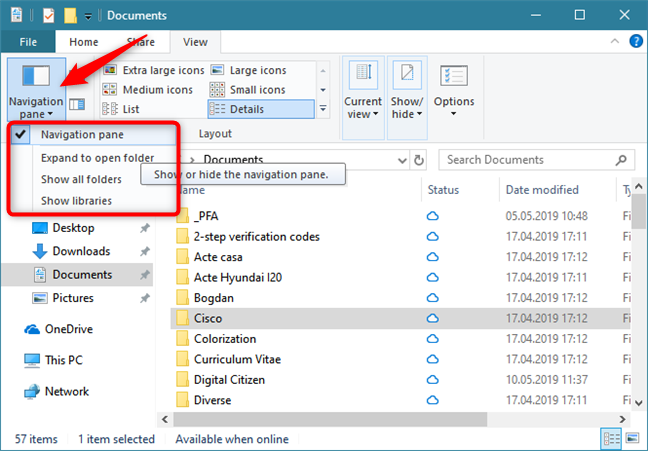
ファイル エクスプローラーでのナビゲーション ウィンドウの表示
さらに、ナビゲーション ペインの動作に関する他のいくつかの項目を有効または無効にすることも選択できます。
2. ファイル エクスプローラーで選択したファイルのプレビューを表示する
[表示] タブには、ファイル エクスプローラーのリボン インターフェイスの[ナビゲーション ウィンドウ] ボタンの横に、[プレビュー ウィンドウ]というボタンがあります。それをクリックまたはタップすると、ファイル エクスプローラーウィンドウの右側にオプションの列が開きます。選択したメディア ファイルのプレビューが表示されるので、非常に便利な場合があります。
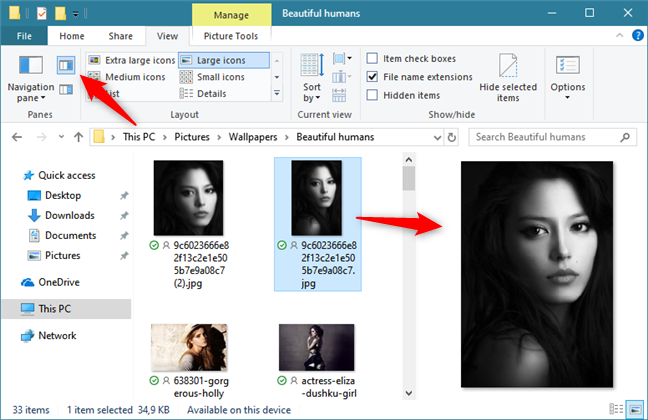
ファイル エクスプローラーの右側にプレビュー ペインを表示する
3. ファイル エクスプローラーで選択したファイルに関する詳細情報を表示します。
プレビューペインは見栄えがしますが、選択したファイルに関する詳細情報は表示されません。表示したい場合は、[表示] タブの [詳細ペイン] ボタンをクリックまたはタップします。これにより、選択したファイルのすべてのメタデータとともに、選択したファイルのプレビューを表示するペインが作成されます。使用可能なデータ フィールドをクリックして新しい値を入力することにより、このペインからメタデータを編集することもできます。
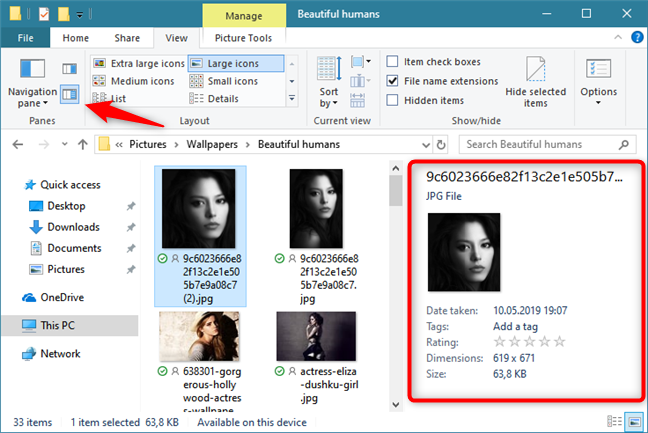
ファイル エクスプローラーの右側に詳細ペインを表示する
残念ながら、プレビューペインと詳細ペインを同時に開くことはできません。いずれかを選択するか、どちらも表示しないように選択できます。
4. エクスプローラーで、ファイルをさまざまなサイズのアイコン (タイルなど) として表示したり、ファイルの内容に関する詳細を表示したりします。
アイコンが好きな人もいれば、タイルが好きな人もいれば、ファイルの詳細を表示することを好む人もいます。ファイル エクスプローラーを使用すると、ファイルを好きなように表示できます。[表示] タブの [レイアウト]セクションで、表示方法を選択するだけです。特大、大、中、または小のアイコンから選択して、ファイルとフォルダーを可変サイズのアイコンとして表示し、その下にファイル名を表示します。最小のオプションでは一般的なアイコンのみが表示されますが、大きいオプションでは、ファイル エクスプローラーで参照するフォルダー内にある写真またはビデオのサムネイルが表示されます。
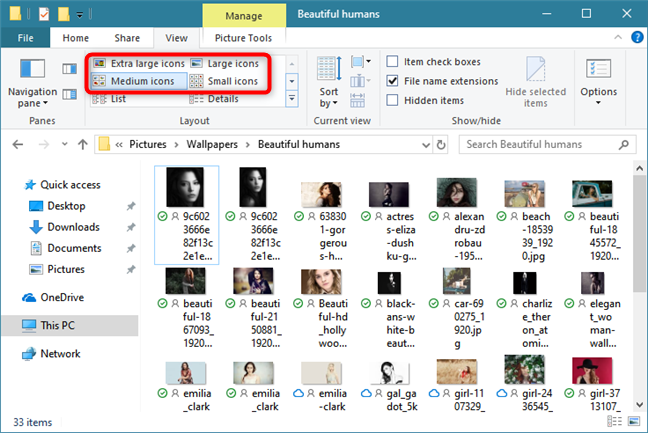
ファイルをさまざまなサイズのアイコンとして表示することを選択する
Listオプションは、横に一般的なアイコンが付いたファイルとフォルダーのリストを提供します。リストは複数の列に折り返されます。
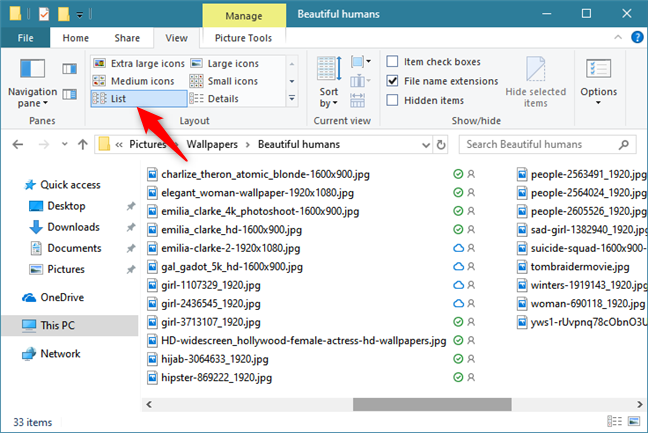
ファイルとフォルダーを単純なリストに表示する
[詳細]を選択すると、ファイルとフォルダーが 1 つの列に次々と表示されます。ただし、ファイルが最後に変更された日付、ファイル サイズ、ファイルの種類など、各ファイルに関するより多くのデータを表示する複数の追加の列も取得します。
ファイル エクスプローラーでのファイルとフォルダーの詳細の表示
タイルに慣れてきたら、 [タイル]を選択します。これにより、ファイル エクスプローラーに [中] アイコンオプションで表示されるアイコンと同じアイコンが表示されますが、各アイコンの右側に完全なファイル名とファイルの種類が表示されます。
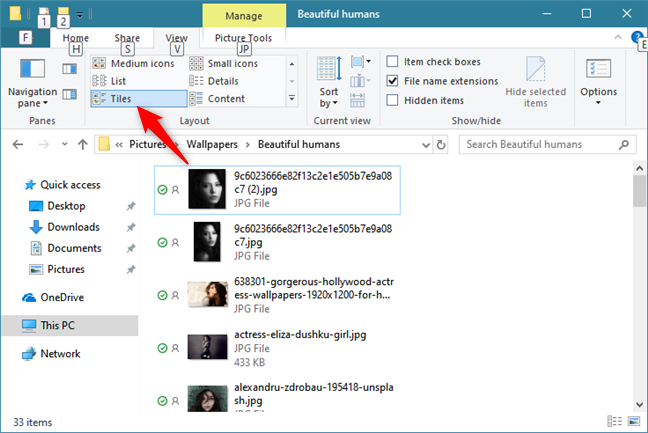
ファイル エクスプローラーでタイルとしてファイルを表示する
最後に、詳細が好きで、表示しているファイルの種類に応じて詳細を自動的に変更したい場合は、 [コンテンツ]を選択します。このオプションでは、ファイルが中サイズのアイコンで一覧表示されますが、各ファイルに関する一連の情報も提供されます。技術的にはすべてが 1 つの列に表示されますが、ファイルの種類ごとに異なる情報が表示されます。たとえば、ビデオ ファイ���にはファイルのフレームの高さと幅が表示され、音楽ファイルにはアルバムのタイトル、ジャンル、曲の長さが表示されます。
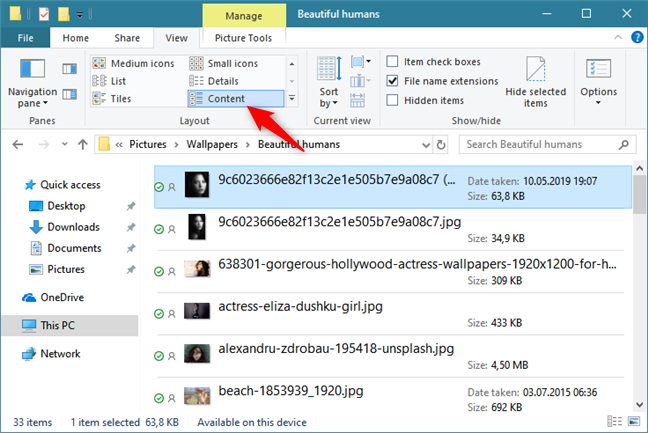
ファイル エクスプローラーで、追加のコンテンツを含むファイルを表示する
5. エクスプローラーを使用して、さまざまな基準でファイルとフォルダーを並べ替えます
ファイルとフォルダが正しい方法で並べ替えられていれば、探しているものを簡単に見つけることができます。そのため、エクスプローラーでは、さまざまな基準を使用してそれらを並べ替えることができます。[表示] タブで、[並べ替え] をクリックまたはタップし、[名前]や[種類] などのオプションを選択して、選択した基準に基づいてファイルを並べ替えます。[降順]または[昇順]を選択して、ファイルのリスト順を逆にすることもできます。
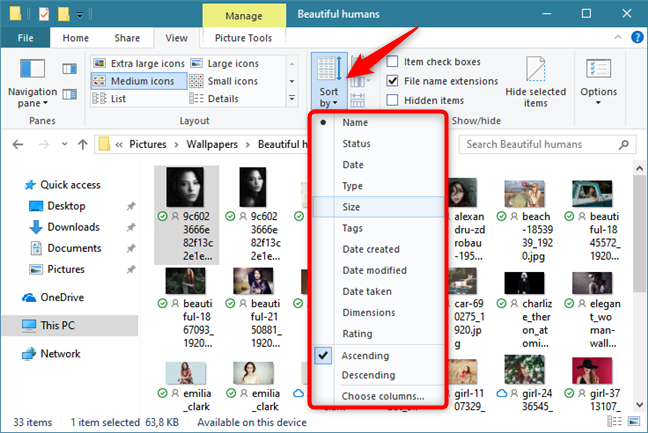
エクスプローラーでのファイルの並べ替え
6. ファイル エクスプローラーを使用して、さまざまな条件を使用してファイルとフォルダーをグループ化します。
並べ替えと同様に、ファイルやフォルダーをグループ化して、探しているものを見つけることもできます。[表示] タブで、[グループ化] をクリックまたはタップして、ファイルをグループ化するために選択できるオプションのリストを表示します。デフォルトでは、グループ化オプションは選択されておらず、すべてのファイルが 1 つのリストに表示されます。グループ オプションを選択すると、論理セクションに分割されます。
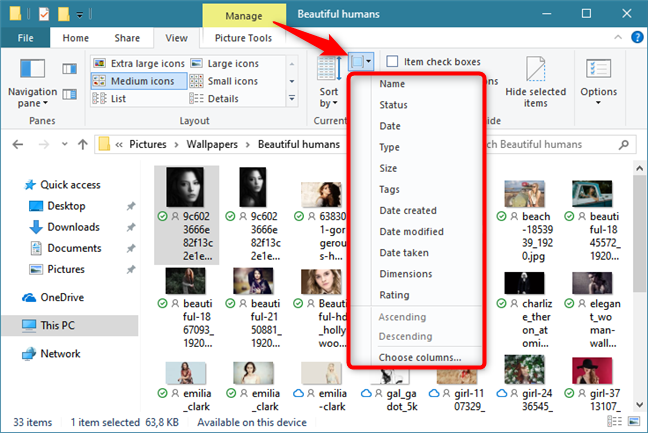
エクスプローラーでアイテムをグループ化する
たとえば、これはTypeでグループ化されたフォルダーです。現在のフォルダーで見つかったファイルとフォルダーの種類に応じて、リストがセクションに分割されていることに注意してください。
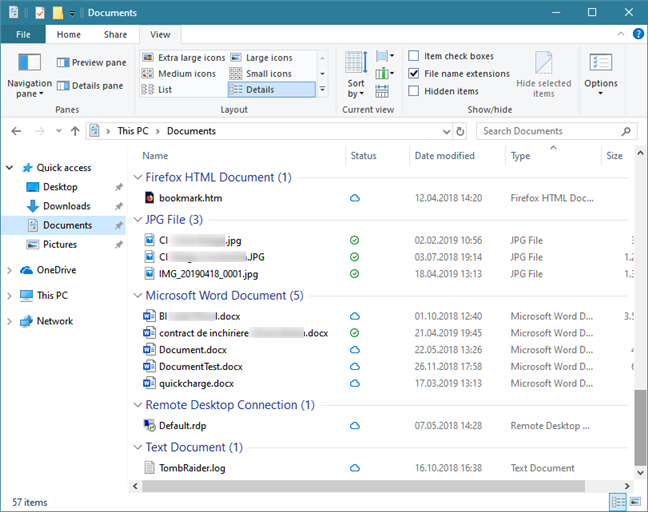
さまざまな種類のファイルが種類ごとにグループ化されたフォルダーの例
7.ファイルエクスプローラーで、ファイルとフォルダーに関する追加情報を含む列をさらに表示します
[詳細]ビューが気に入ったものの、表示したい情報がいくつかあるにもかかわらず、ファイル エクスプローラーに表示されない場合は、 [表示] タブの [列の追加] ボタンを使用することをお勧めします。
[詳細]レイアウトが選択されている場合にのみ使用でき、ファイルに関する詳細情報を表示するために選択できるオプションの列のリストが表示されます。列名をクリックまたはタップして、ビューに追加または削除します。
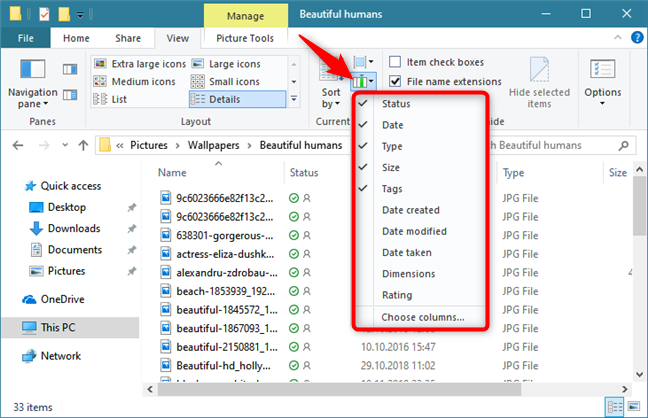
ファイル エクスプローラーの詳細ビューに列を追加する
このリストには、最も一般的に使用される列のみが表示されますが、Windows でサポートされている任意のメタデータ タグを表示できる多数の列から選択できます。リストの下部にある [列を選択] をクリックまたはタップして、これらすべてのオプションを含むダイアログを開きます。このダイアログでは、列が表示されるデフォルトの幅も変更できます。
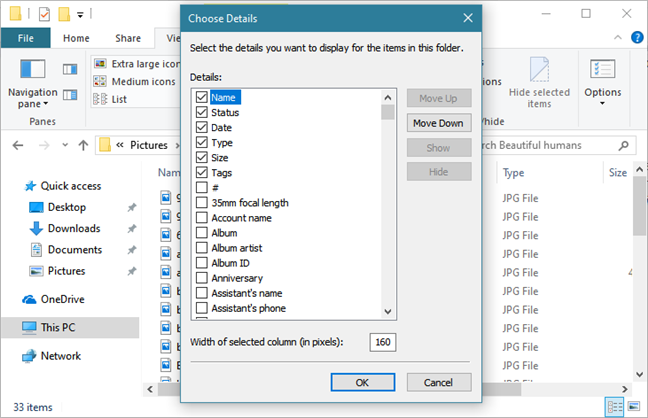
詳細ビューに追加する新しい列の選択
列に表示する情報を選択したら、[すべての列のサイズを合わせて調整] をクリックまたはタップすることもできます。スクロールしなくてもファイル エクスプローラーウィンドウに収まるように、現在のビューでアクティブな列のサイズを変更します。明らかに、このボタンはファイル エクスプローラーで [詳細]レイアウトを選択した場合にのみ使用できます。
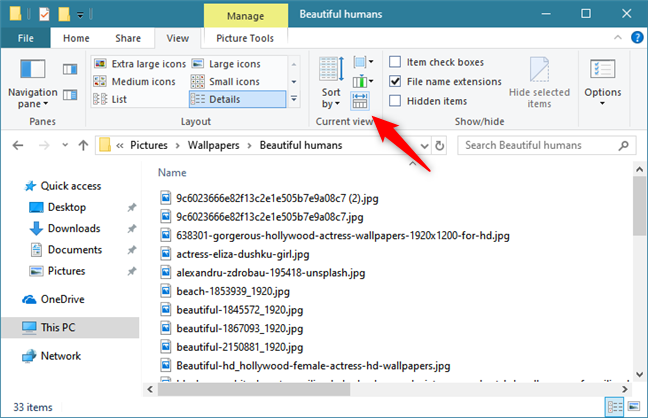
エクスプローラーでの列の自動サイズ変更
8.ファイルエクスプローラーでファイルとフォルダーを選択するためのアイテムチェックボックスを追加します
タッチスクリーンを使用している場合、ファイル エクスプローラーでファイルやフォルダーなどの項目を選択する最も簡単な方法は、項目のチェックボックスを使用することです。「アイテムのチェックボックス」を有効にすると、各ファイルまたはフォルダーの横にチェックボックスが表示されます。ラップトップまたはデスクトップ PC では、マウス カーソルをファイルまたはフォルダーの上に置くとチェックボックスが表示されますが、タッチスクリーンでは各ファイルの横にボックスが表示されます。また、ファイル リストの上にボックスが表示され、現在のフォルダー内のすべてのファイルを 1 回のタップまたはクリックで選択できるようになります。このオプションを使用すると、ユーザーは追加のキーを押したままにしたり、クリックしてドラッグしたりすることなく、複数のファイルを選択できます。
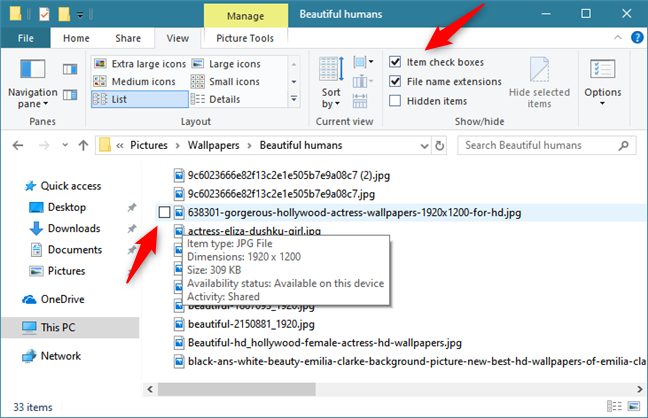
エクスプローラーにアイテムのチェックボックスを表示させる
9. ファイル エクスプローラーでファイル名の拡張子 (.exe、.dll、.txt など) を表示する
各ファイルの形式を一目で正確に確認したい場合は、[表示] タブで[ファイル名拡張子] を有効にして、ファイル名の末尾にファイル拡張子を表示するかどうかを切り替えます。
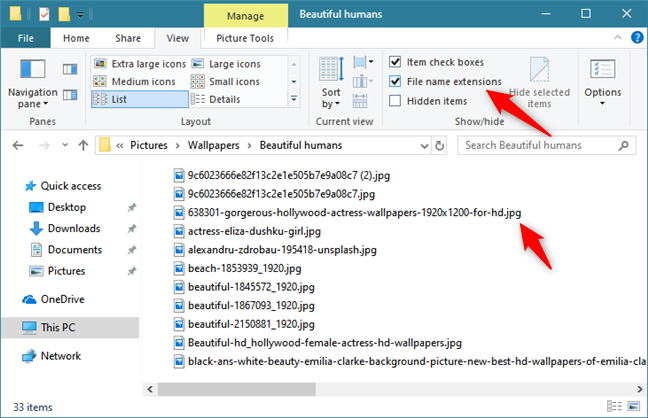
エクスプローラーでファイル拡張子を表示する
これは、正当なファイルやドキュメントを装ったマルウェアにだまされにくくするための非常に便利なオプションです。
10. エクスプローラーで隠しファイルを表示する
Windows とアプリの両方で、特定のファイルが表示されないように非表示にしています。これらのファイルを誤って削除すると問題が発生し、正常に動作しなくなる可能性があるためです。ただし、エクスプローラーで隠しファイルを表示したい場合は、表示できます。それらをすべて表示または非表示にするには、[表示] タブで [非表示のアイテム] オプションを選択または選択解除します。非表示のファイルとフォルダーは色あせた色で表示され、一度非表示になったことを知らせます。
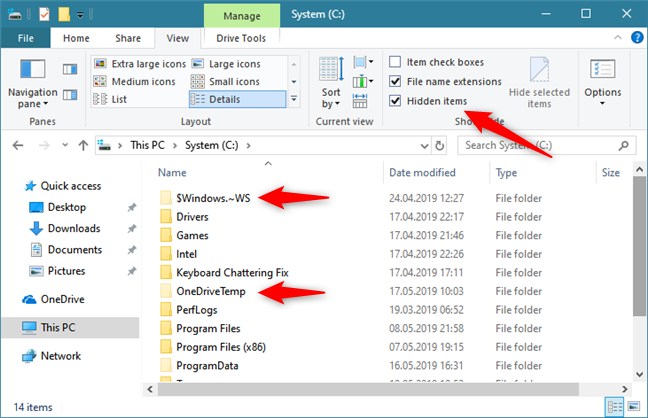
エクスプローラーで非表示のファイルとフォルダーを表示する
一部のファイルまたはフォルダーを非表示にする場合は、それらを選択し、[選択したアイテムを非表示] をクリックまたはタップして、選択したファイルとフォルダーを非表示としてマークします。これは、他の人に見つけられたくない機密情報を含むフォルダーやファイルに最適です。
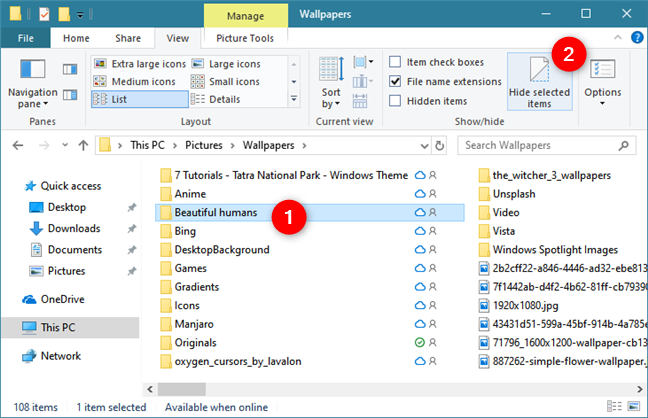
エクスプローラーでファイルまたはフォルダーを非表示にする
ファイル エクスプローラーのフォルダーとファイルの表示方法を変更しましたか?
これらは、ファイルとフォルダーの表示方法に関してファイル エクスプローラーで実行できる主な変更です。ファイルを表示するさまざまな方法、さまざまな並べ替えとグループ化のオプション、ファイルやフォルダーを操作するための代替方法など、誰にとっても何かがあります。うまくいけば、ファイルとフォルダーを好きなように表示するファイル エクスプローラーができたことでしょう。ファイル エクスプローラーを改善するその他の方法については、このガイドを確認してください。質問がある場合は、下にコメントを残してください。
getmac、Get-NetAdapter などのコマンドを使用して、Windows で MAC アドレスを検索する方法。
資格情報マネージャーとは何ですか? Windows がパスワードをどのように保存しますか? それを使用して保存されたパスワードを表示、編集、または削除する方法は?
Windows サンドボックスを構成する方法、フォルダーを共有する方法、アプリとスクリプトを実行する方法、ネットワークを有効または無効にする方法。
Windows サービスの依存関係を確認し、スタートアップの種類を変更する方法を解説します。
PC と Web ブラウザーまたはスマートフォンの Tether モバイル アプリを使用して、TP-Link Wi-Fi 6 ルーターのファームウェアをアップグレードする方法。
iPhone に PUK コードを入力して、新しい SIM PIN コードを作成し、それを使用して iPhone のロックを解除する方法。
Android データセーバーとは Android でデータセーバーを有効にする方法。アプリをホワイトリストに登録して無制限のデータを使用する方法。データセーバーをオフにする方法。
さまざまな無料アプリを使用して、任意のファイル拡張子と任意のサイズのランダム ファイルを Windows で作成する方法。
Windows でゲームをプレイする際に、Radeon Software オーバーレイ (ALT+R) を無効にする方法を解説します。
キーボード、Windows 10 のクイック アクション、設定アプリなどを使用して、Windows 10 で輝度を上げたり下げたりする方法。
Google Chrome、Mozilla Firefox、Opera、および Microsoft Edge でモバイル ブラウザー エミュレーターを有効にして使用する方法。モバイルブラウザエミュレータ
Windows 11 で ftp をネットワーク ドライブとしてマップする方法。ファイルエクスプローラーからアクセス可能なネットワーク共有とネットワークの場所をマップする方法について詳しく解説します。
Audacity を使用してオーディオ ファイルをリバースし、曲を逆方向に再生し、バックマスクされたメッセージを発見する方法をご覧ください。
ルーターの初期設定時または初期設定後に、Tether モバイル アプリから TP-Link ID を追加または作成する方法。
Windows 10 で DHCP リース時間を確認および変更する方法について詳しく解説します。DHCPリース時間を理解し、設定を最適化しましょう。
Samsung の携帯電話で Galaxy AI を使用する必要がなくなった場合は、非常に簡単な操作でオフにすることができます。 Samsung の携帯電話で Galaxy AI をオフにする手順は次のとおりです。
InstagramでAIキャラクターを使用する必要がなくなったら、すぐに削除することもできます。 Instagram で AI キャラクターを削除するためのガイドをご紹介します。
Excel のデルタ記号 (Excel では三角形記号とも呼ばれます) は、統計データ テーブルで頻繁に使用され、増加または減少する数値、あるいはユーザーの希望に応じた任意のデータを表現します。
すべてのシートが表示された状態で Google スプレッドシート ファイルを共有するだけでなく、ユーザーは Google スプレッドシートのデータ領域を共有するか、Google スプレッドシート上のシートを共有するかを選択できます。
ユーザーは、モバイル版とコンピューター版の両方で、ChatGPT メモリをいつでもオフにするようにカスタマイズすることもできます。 ChatGPT ストレージを無効にする手順は次のとおりです。
デフォルトでは、Windows Update は自動的に更新プログラムをチェックし、前回の更新がいつ行われたかを確認することもできます。 Windows が最後に更新された日時を確認する手順は次のとおりです。
基本的に、iPhone で eSIM を削除する操作も簡単です。 iPhone で eSIM を削除する手順は次のとおりです。
iPhone で Live Photos をビデオとして保存するだけでなく、ユーザーは iPhone で Live Photos を Boomerang に簡単に変換できます。
多くのアプリでは FaceTime を使用すると SharePlay が自動的に有効になるため、誤って間違ったボタンを押してしまい、ビデオ通話が台無しになる可能性があります。
Click to Do を有効にすると、この機能が動作し、クリックしたテキストまたは画像を理解して、判断を下し、関連するコンテキスト アクションを提供します。
キーボードのバックライトをオンにするとキーボードが光ります。暗い場所で操作する場合や、ゲームコーナーをよりクールに見せる場合に便利です。ノートパソコンのキーボードのライトをオンにするには、以下の 4 つの方法から選択できます。
Windows を起動できない場合でも、Windows 10 でセーフ モードに入る方法は多数あります。コンピューターの起動時に Windows 10 をセーフ モードに入れる方法については、WebTech360 の以下の記事を参照してください。
Grok AI は AI 写真ジェネレーターを拡張し、有名なアニメ映画を使ったスタジオジブリ風の写真を作成するなど、個人の写真を新しいスタイルに変換できるようになりました。
Google One AI Premium では、ユーザーが登録して Gemini Advanced アシスタントなどの多くのアップグレード機能を体験できる 1 か月間の無料トライアルを提供しています。
iOS 18.4 以降、Apple はユーザーが Safari で最近の検索を表示するかどうかを決めることができるようになりました。




























